Wi-Fi Stedskartlegging, Analysering, Feilsøking kjører på en MacBook (macOS 11+) eller en hvilken som helst bærbar PC (Windows 7/8/10/11) med en standard 802.11be/ax/ac/n/g/a/b trådløs nettverksadapter. Les mer om støtten for 802.11be her.
WiFi Kapasitetsplanlegging: Bygg et nettverk som holder tritt
Lær hvordan du planlegger Wi-Fi-kapasitet for høy-tetthetsmiljøer med nøyaktige beregninger og prediktiv modellering.
Mange brukere forveksler signaldekning med Wi-Fi-kapasitet. Problemet ligger ikke alltid i dekningen. Ofte er problemet at Wi-Fi-nettverket ikke klarer å håndtere antallet tilkoblede enheter. Dette kalles Wi-Fi-kapasitet — nettverkets evne til å gi en pålitelig og stabil tilkobling til mange enheter samtidig.
La oss finne ut hvordan vi riktig kan planlegge ytelsen til et Wi-Fi-nettverk slik at vi kan glemme frosne videosamtaler og endeløs buffering.
Hva er Wi-Fi-kapasitet og hvorfor er det viktig?
WiFi-kapasitet beskriver hvor mange samtidige tilkoblinger et trådløst nettverk kan opprettholde med akseptabel hastighet og forsinkelse. Dette er adskilt fra dekning, som kun handler om signalrekkevidde. Når kapasiteten er for lav i forhold til den faktiske belastningen av enheter, opplever brukerne mange forsøk på nytt, pakkedropp og hakkete forbindelse selv om signalstolpene vises som fulle.
Å designe for kapasitet betyr derfor å måle tre variabler:
- Lufttid: refererer til prosentandelen av hver kanals tidsluke som allerede er i bruk;
- Gjennomstrømning: er den effektive nyttelasten som leveres per sekund;
- Kollisjon: er sannsynligheten for at to enheter forsøker å sende samtidig og må vente.
God planlegging av wifi-kapasitet balanserer disse variablene slik at lufttiden holder seg under omtrent 70 prosent under topper, gjennomsnittlig gjennomstrømning per bruker samsvarer med applikasjonsbehovene, og kollisjonsraten forblir ensifret.
Nøkkeldrivere for trådløs nettverkskapasitet
Med kjernevariablene definert, la oss se på de reelle faktorene du kan påvirke — enhetsmiks, trafikkmønstre, kanalvalg, AP-plassering og selve Wi‑Fi-standarden — som former disse tallene på et aktivt nettverk.
- Antall og type enheter: Hver telefon, nettbrett eller IoT-sensor bruker sendetid; eldre 802.11n-radioer bruker den raskest. 25 aktive klienter per Wi‑Fi 5/6 5 GHz-radio er et typisk tak; på 6 GHz med Wi‑Fi 6E/7 kan du kanskje støtte flere, så verifiser alltid mot sanntidsstatistikk.
- Applikasjonskrav: E-post er lett; 4K-strømmer eller AR-headset er tunge. En enkel Zoom-samtale krever ca. 3 Mbit/s; 4K Netflix kan sluke 25 Mbit/s eller mer.
- Kanalbredde og spektrum: 6 GHz-båndet tilbyr opptil 59 rene 20 MHz-kanaler. Smale 20 MHz-kanaler gir flere parallelle felt og overgår ofte en enkelt 80 MHz-kanal i tette miljøer. I områder med lav tetthet kan utvidelse til 40 MHz eller 80 MHz gi økt topphastighet — valider med en spektrumanalyse først.
- Plassering av aksesspunkt: For mye overlapp øker konkurransen; for lite gir døde soner. Målet er jevn −67 dBm-signalstyrke med forskjøvede kanaler og lik belastning på klienter.
- Wi‑Fi-generasjon og funksjoner: Nye spesifikasjoner øker kapasiteten dramatisk: Wi‑Fi 6s OFDMA og MU‑MIMO lar flere enheter kommunisere parallelt, mens Wi‑Fi 7 dobler kanalbredden til 320 MHz og øker modulasjonen til 4096‑QAM. I praksis hopper samlet gjennomstrømning per AP fra ≈1,3 Gb/s på Wi‑Fi 5 til ≈2,4 Gb/s på Wi‑Fi 6 og ca. 6 Gb/s på Wi‑Fi 7 — nesten en tredobling av brukbar kapasitet.
Teoretisk Wi‑Fi Kapasitetsplanlegging: Steg‑for‑steg
Før noen prediktive Wi‑Fi-varmekart eller access point-innkjøpslister, starter WiFi-kapasitetsplanlegging på papir. Målet er å oversette menneskelig aktivitet (“femti barn strømmer video”) til konkrete tall (“to tri‑bånd AP-er, 20 MHz-kanaler”). Her er en praktisk arbeidsflyt som fungerer for klasserom, lagerhaller, kafeer og stadionområder.
1. Sett ytelsesmålet.
Start med applikasjonen som rammes mest når nettverket stopper opp. Sanntids tale fungerer med omtrent 0,5 Mbit/s per bruker og mindre enn 150 ms rundturforsinkelse; full HD-video krever rundt 3 Mbit/s; en 4 K-strøm presser 25 Mbit/s. Skriv ned kravene til gjennomstrømming og forsinkelse for verst tenkelig tilfelle først, for alle senere valg i din WiFi-kapasitetsplanlegging må dekke dette grunnlaget.
| Typisk aktivitet | Avrundet båndbredde per bruker |
| Tale / VoIP-samtale | 0,5 Mbit/s |
| Musikk- eller podkaststrømming | 0,5 Mbit/s |
| Generell nettsurfing og e-post | 1 Mbit/s |
| Dokument- eller bildeutskrift | 1 Mbit/s |
| Toveis videomøte (720p–1080p) | 2-4 Mbit/s |
| HD video on-demand (1080p) | 3-5 Mbit/s |
| Ultra-HD / 4 K-strømming | 25 Mbit/s |
2. Profiler klientflåten og samtidighet.
Tell hver enhetstype som kan sende samtidig: bærbare PC-er, telefoner, nettbrett, IoT-sensorer, betalingsterminaler, kameraer. Noter radiogenerasjonen (Wi‑Fi 5, Wi‑Fi 6, Wi‑Fi 7) og maksimalt forventet samtidige brukere for hver klasse. Samtidighet, ikke totalt antall enheter, avgjør WiFi-kapasitet.
3. Multipliser etterspørsel per bruker med antall brukere for å finne total belastning.
Bruk per-bruker-tallene fra Steg 1, multipliser med antall samtidige klienter fra Steg 2, og summer for alle applikasjonstyper. Resultatet er nyttelastgjennomstrømmingen WLAN-et må levere på toppene.
4. Oversett nyttelast til sendetid.
Del total nyttelast på realistisk fysisk gjennomstrømning for den valgte standarden og kanalbredde. Én enkelt Wi‑Fi 6 5 GHz-radio på en 20 MHz-kanal flytter rundt 150‑200 Mbit/s TCP-trafikk etter overhead. Hold sendetiden under 70 % på toppbelastning.
5. Utled antall radioer.
Del opp den totale klientbelastningen slik at ingen radio betjener mer enn omtrent 25 aktive enheter eller overskrider 70 prosent sendetid (juster oppover på ren 6 GHz, nedover på støyende 2,4 GHz). Hvis én radio ville havne på 50 klienter eller 90 prosent sendetid, legg til en ny radio og regn på nytt. Dette trinnet omgjør beregnet trådløs nettverkskapasitet til et klart antall aksesspunkter eller radioer.
6. Velg kanalbåndbredde og gjenbruksplan.
Smalere 20 MHz-kanaler skaper flere uavhengige baner og reduserer kanalinterferens i tettbygde områder. Bredere 40 MHz- eller 80 MHz-kanaler gir mening bare der spektrumet er stille og klienttettheten er lav. Tilpass kanalplanen etter antall radioer slik at naboliggende celler overlapper på ulike kanaler.
7. Valider med prediktiv modellering eller en faktisk feltundersøkelse.
Når designet ditt er ferdig på papiret, er det på tide å teste det mot virkeligheten. Legg inn vegger, materialer og de planlagte aksesspunktene i WiFi-planlegger-programvare, som for eksempel NetSpot, eller gå gjennom området med undersøkelsesverktøy. Sørg for at alle soner oppfyller målverdiene for gjennomstrømming, at sendetiden holder seg under 70 prosent, og at kollisjonsratene forblir ensifrede. Hvis varmekartet viser døde soner eller overbelastede celler, juster AP-enes effektnivåer eller plasseringer deretter.
8. Bygg inn vekstkapasitet.
Legg til minst tjue prosent ekstra sendetid eller et ekstra kanalpar for fremtidige enheter og tyngre applikasjoner. Dokumenter planen, og planlegg deretter periodiske kontroller – trafikkmønstre og antall klienter endres over tid, så wifi-kapasitet må være en levende utforming, ikke en engangsberegning.
Følg disse åtte trinnene i rekkefølge og du går fra gjetning til en reproduserbar metodikk. I stedet for “legg til flere AP-er og håp,” gir wifi-kapasitetsplanleggingen din et nettverk som holder fart og latens konsistent selv når bruken topper seg.
Legg merke til hvordan de beregnede AP-antallene samsvarer med det erfarne installatører setter opp i kontorer, klasserom, forelesningssaler og arenaseksjoner. Hvis tallene dine avviker mye fra disse grunnlinjene, gå tilbake til de tidligere forutsetningene – noe med klientantall, arbeidsbelastning eller kanalplan må sannsynligvis justeres.
Tabell 1 — Typiske dimensjoneringsscenarioer
(konservativ Wi-Fi 6E-gjennomstrømming ved 20 MHz; legg til 20–30 % ekstra kapasitet for vekst)
| Miljø | Liten kontor |
| Samtidige enheter | 25 |
| Dominerende arbeidsbelastning | HD videosamtaler |
| Laster per enhet | 3 Mbit/s |
| Total etterspørsel | 75 Mbit/s |
| Praktisk AP-gjennomstrømning | 250 Mbit/s |
| Nødvendige AP-er | 1 |
| Miljø | Klasserom, 50 plasser |
| Samtidige enheter | 50 |
| Dominerende arbeidsbelastning | Blandet nett + 720p |
| Laster per enhet | 2 Mbit/s |
| Total etterspørsel | 100 Mbit/s |
| Praktisk AP-gjennomstrømning | 250 Mbit/s |
| Nødvendige AP-er | 1 (+ 1 ekstra) |
| Miljø | Auditorium, 300 plasser |
| Samtidige enheter | 300 |
| Dominerende arbeidsbelastning | 1080p-strømming |
| Laster per enhet | 4 Mbit/s |
| Total etterspørsel | 1200 Mbit/s |
| Praktisk AP-gjennomstrømning | 350 Mbit/s |
| Nødvendige AP-er | 4 |
| Miljø | Arenaseksjon, 1 000 plasser |
| Samtidige enheter | 1000 |
| Dominerende arbeidsbelastning | Sosialt + 4K-opplasting |
| Laster per enhet | 6 Mbit/s |
| Total etterspørsel | 6000 Mbit/s |
| Praktisk AP-gjennomstrømning | 450 Mbit/s |
| Nødvendige AP-er | 14 |
Tabellen bygger bro mellom planleggingsmatematikk og virkeligheten i feltet, og gir deg en rask sjekk før maskinvarebestillinger sendes ut.
Praktisk designvalidering med NetSpot Planleggingsmodus
Når papirmatematikken sier at designet ditt burde fungere, trenger du bevis. NetSpots planleggingsmodus er spesiallaget for akkurat det.
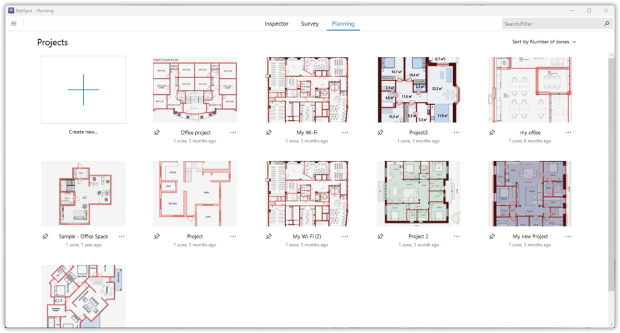
Last inn og kalibrer plantegningen din i NetSpot Planning Mode, deretter tegn opp veggene og tildel riktige materialer (gips, glass, murstein) for de mest nøyaktige simuleringsresultatene.

NetSpot tar hensyn til dempningen for hver overflate i sin prediktive motor, og gir deg en levende modell av signalspredningen. Deretter plasserer du dine foreslåtte tilgangspunkter på tegningen. Det innebygde maskinvarebiblioteket kjenner allerede til nøkkelparametrene for hvert tilgangspunkt — fra eldre 802.11n/ac-enheter til de nyeste Wi‑Fi 6/6E/7-modellene — og du kan fortsatt legge inn egendefinerte spesifikasjoner om nødvendig.
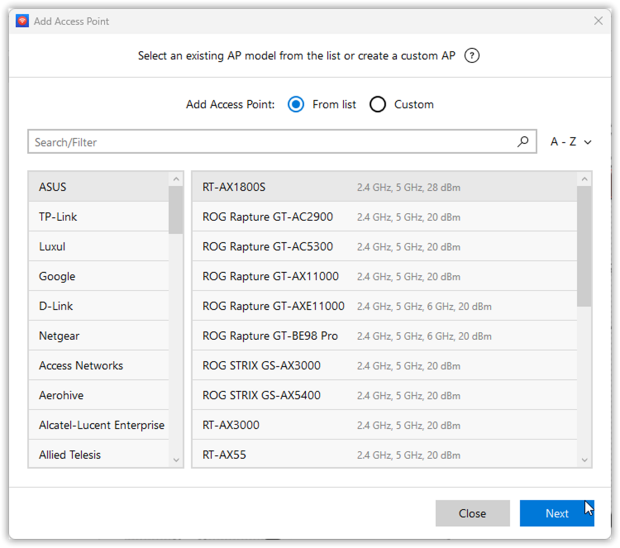
Når tilgangspunktene dine er plassert på plantegningen, beregner NetSpot flere viktige varmekart på nytt i sanntid:
- Signallnivå — viser primær dekning.
- Signal-til-interferens-forhold (SIR) — fremhever områder der overlappende nettverk eller kanalbruk tar opp sendetid.
- Sekundært signallnivå — viser reserven dekning hver klient vil ha hvis nærmeste AP svikter.
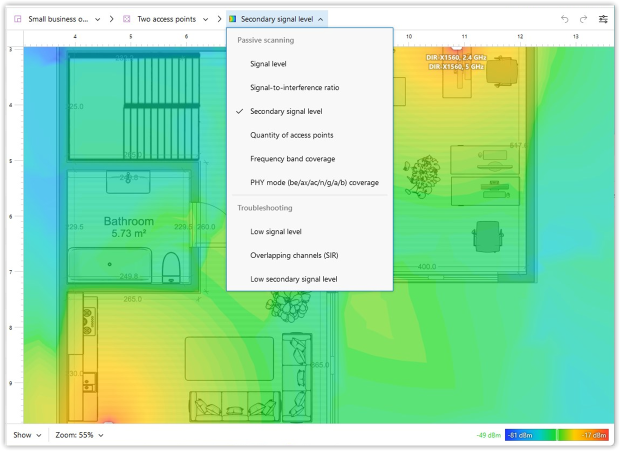
Disse tre visningene forteller deg om designet kan håndtere belastning og forbli robust selv om ett tilgangspunkt går offline. Når nøkkelparametrene møter sine mål, eksporter rapporten som en PDF- eller PNG-varmekartbilde for å dele med installatører og interessenter.
Etter simulering, gå gjennom området i undersøkelsesmodus for å bekrefte at levende målinger samsvarer med modellen.
Konklusjon
Wi‑Fi-kapasitet er et matteproblem — et du kan løse før brukerne noen gang logger inn. Ved å kombinere nøyaktige applikasjonsbudsjetter, realistiske radioantall og en kanalplan tilpasset sendetid, forhindrer du konkurranse i stedet for å reagere på den. NetSpots Planleggingsmodus strømlinjeformer prosessen og validerer redundans med sitt visning av sekundært signalnivå, slik at ett tilgangspunkt som faller ut aldri blir til et stormløp på brukerstøtte.
Hold tallene oppdatert, gjennomgå utnyttelsen kvartalsvis, så vil den trådløse nettverkskapasiteten holde tritt etter hvert som antallet enheter øker.
OSS
En merkbar økning i forsøk på nytt, videobufring eller VoIP-jitter — til tross for sterk RSSI — indikerer vanligvis mettet sendetid. Tell aktive klienter per radio; alt over ~25 er et varselsignal.
Nei. Hvis det nye AP-et deler en kanal med sine naboer, reduserer du kapasiteten ved å øke kollisjoner. Planlegg først kanalene på nytt eller smal inn båndbredden; legg til maskinvare bare når spektrumanalyse viser ledig kapasitet.
Kjør en prediktiv design i NetSpots planleggingsmodus: plasser virtuelle aksesspunkter, legg inn dine klient-/applikasjonsprofiler, og les kapasitetsvarmekart — ingen stige nødvendig.
Tilpass etter den tyngste kritiske applikasjonen. Tale kan trenge 0,5 Mbit/s, HD-video rundt 5 Mbit/s, og 4K-strømming 25 Mbit/s. Multipliser med antall samtidige brukere, og legg deretter til en overhead på 20–30 % for topper.
De hjelper ved å legge til 6 GHz-spektrum og OFDMA, men bare hvis klientene støtter dem og kanalene forblir rene. Du trenger fortsatt solid wifi-kapasitetsplanlegging for å unngå selvpåført forstyrrelse.
